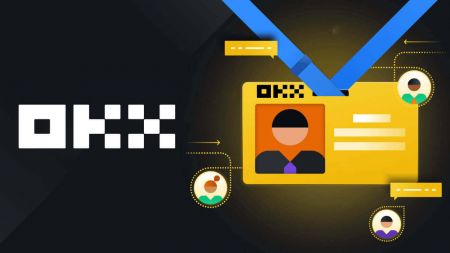Hogyan jelentkezz be az OKX-be
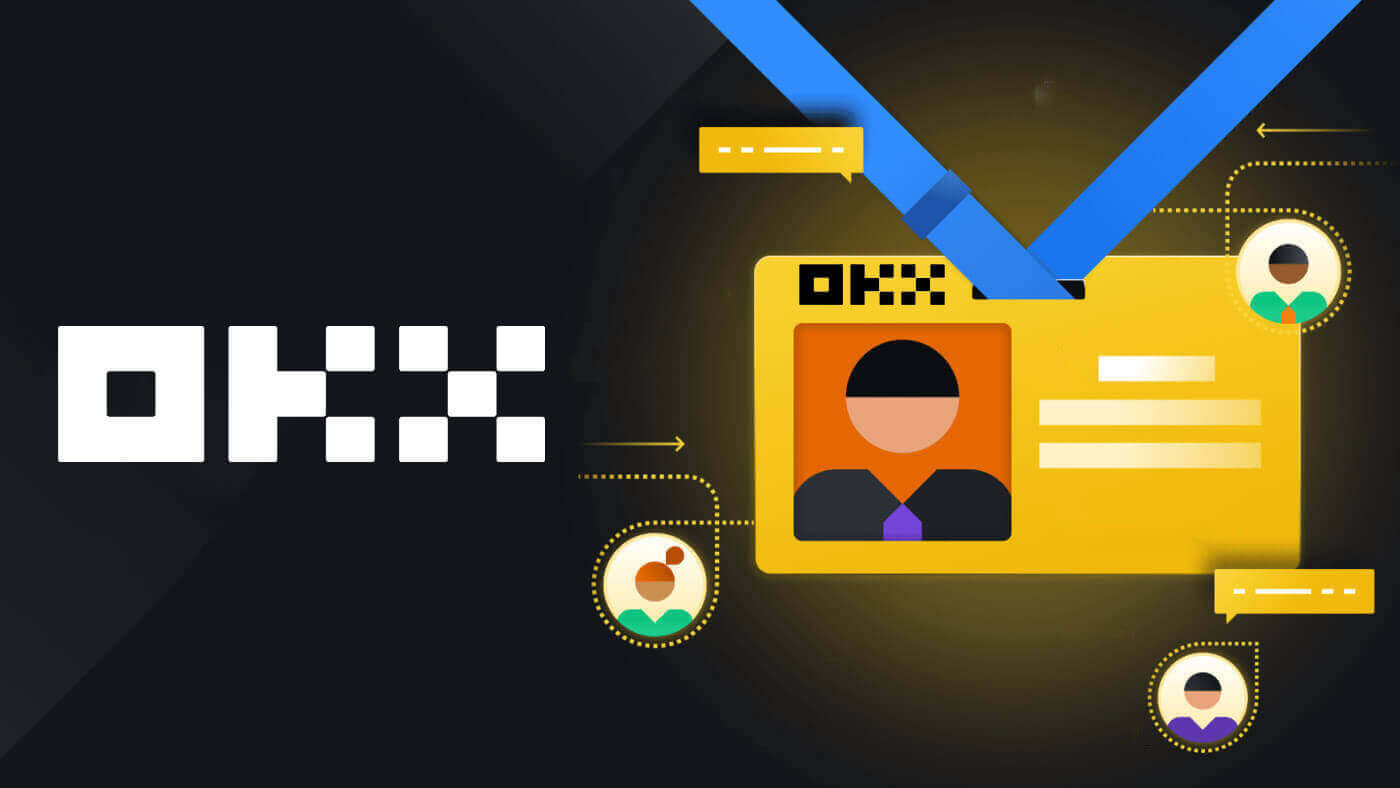
Hogyan jelentkezz be az OKX-fiókodba
1. Nyissa meg az OKX webhelyét , és kattintson a [ Bejelentkezés ] gombra. 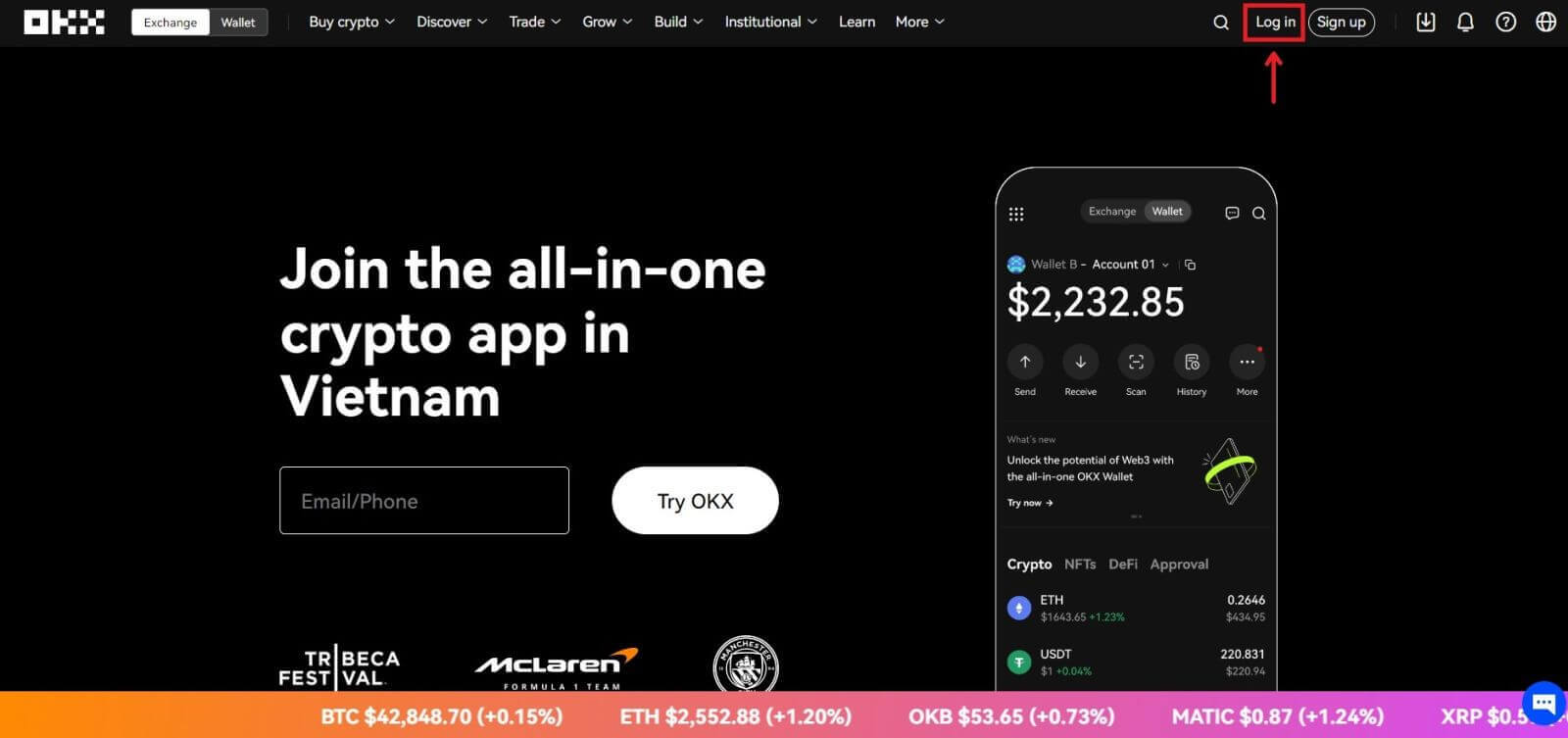
Bejelentkezhet e-mail-, mobil-, Google-, Telegram-, Apple- vagy Wallet-fiókjával. 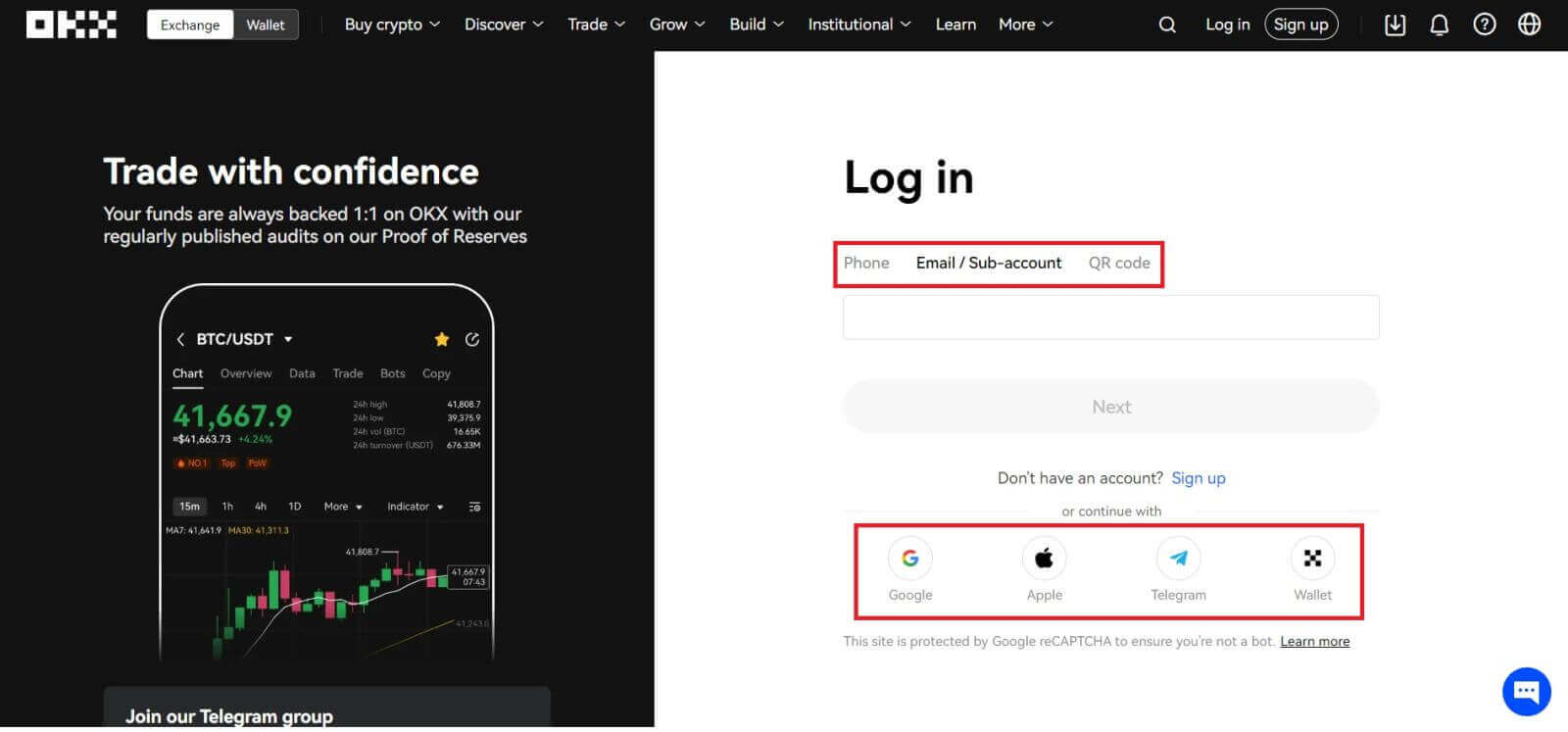
2. Adja meg e-mail-címét/mobiltelefonját és jelszavát. Ezután kattintson a [Bejelentkezés] gombra. 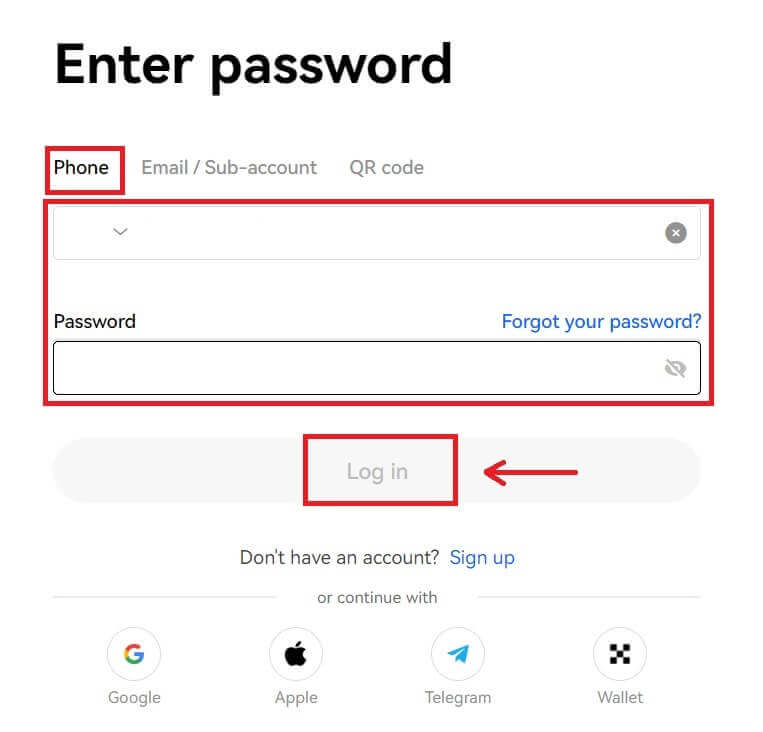
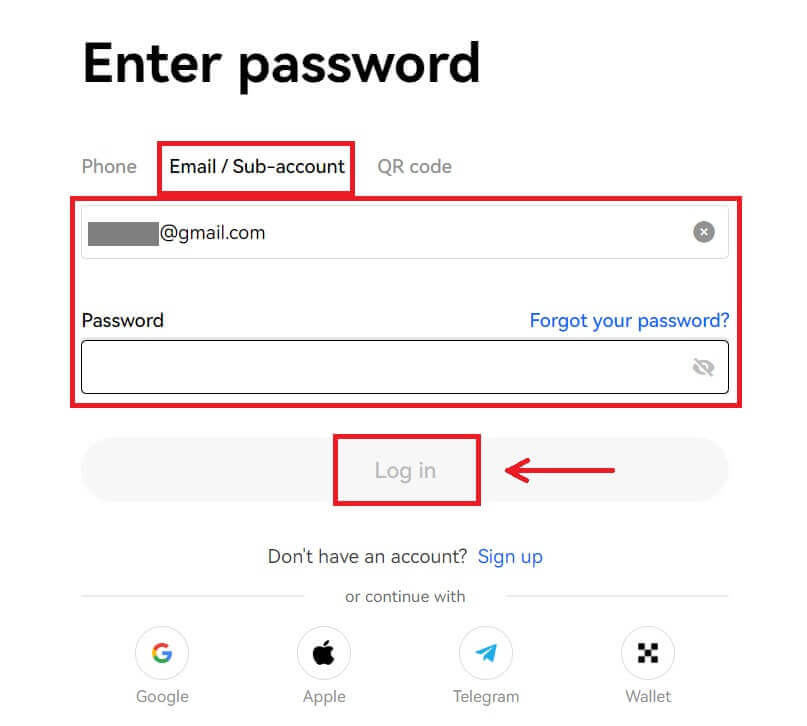
3. Ezt követően sikeresen használhatja OKX számláját kereskedésre. 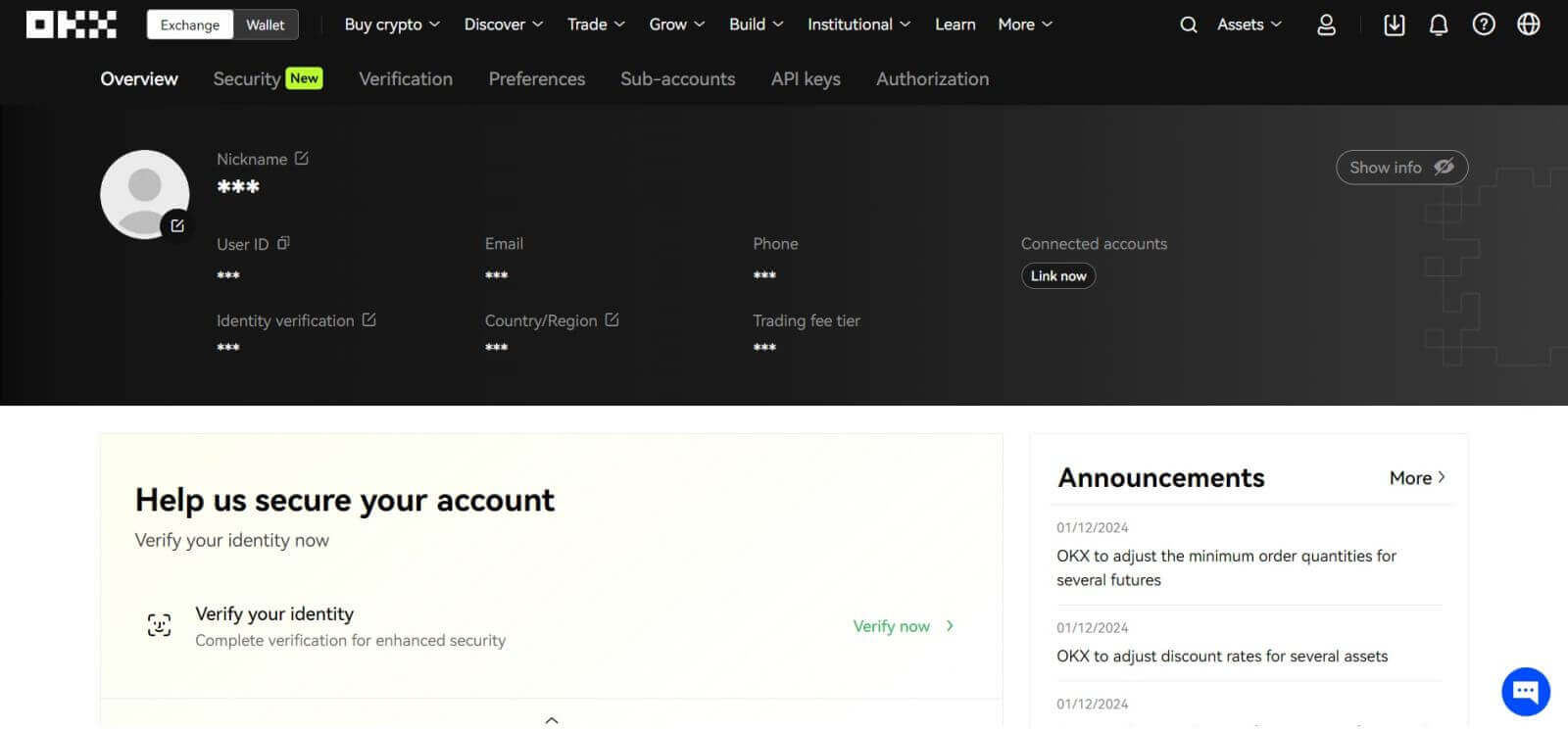
Hogyan jelentkezz be az OKX-be Google-fiókoddal
1. Nyissa meg az OKX webhelyét , és kattintson a [ Bejelentkezés ] gombra. 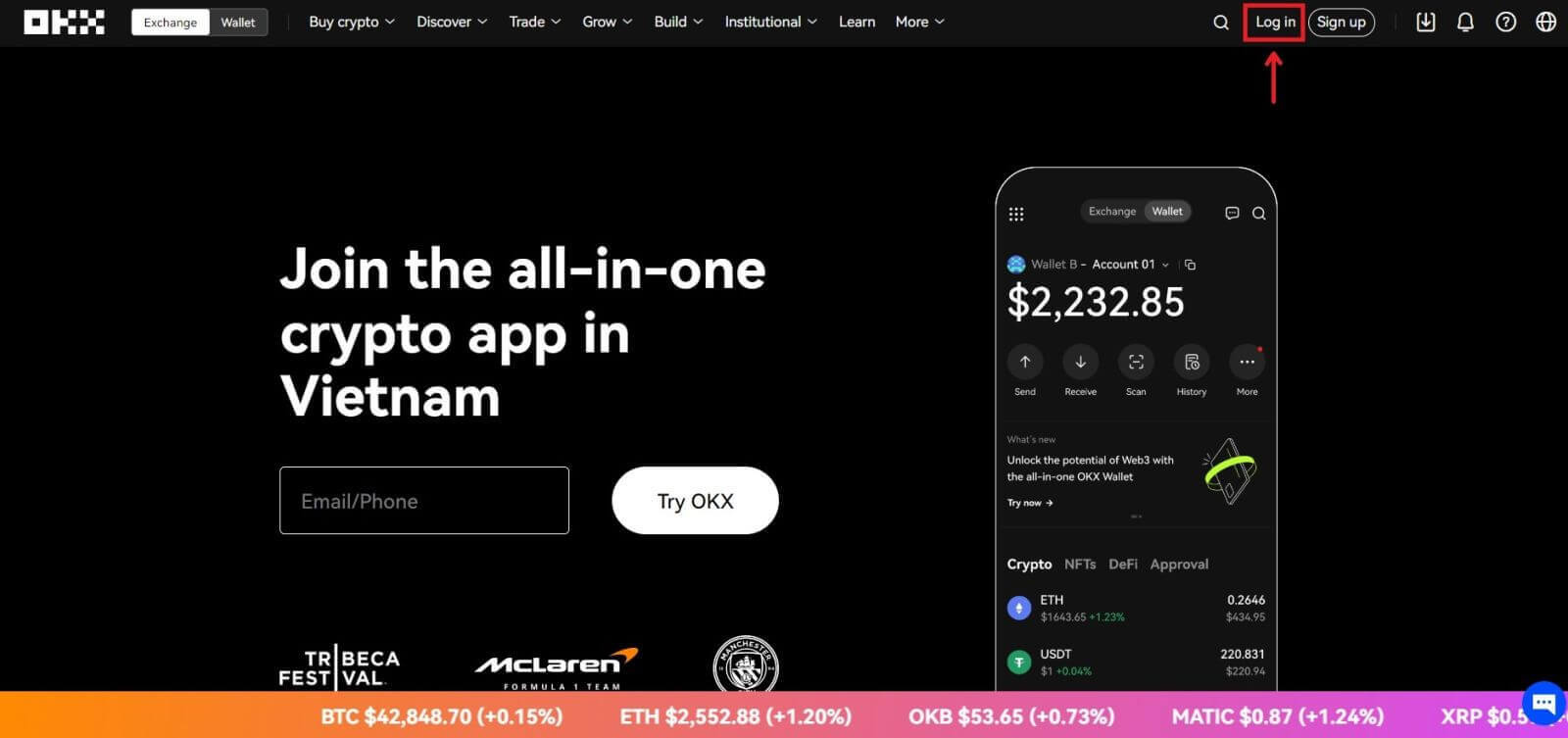 2. Válassza a [Google] lehetőséget.
2. Válassza a [Google] lehetőséget. 
3. Megjelenik egy felugró ablak, és a rendszer felkéri, hogy jelentkezzen be az OKX-be Google-fiókjával. 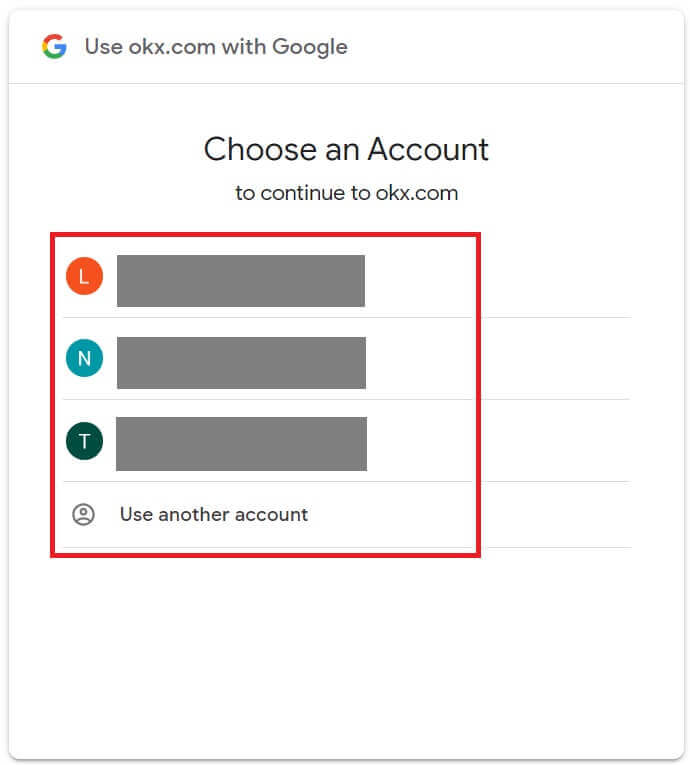
4. Adja meg e-mail címét és jelszavát. Ezután kattintson a [Next] gombra. 
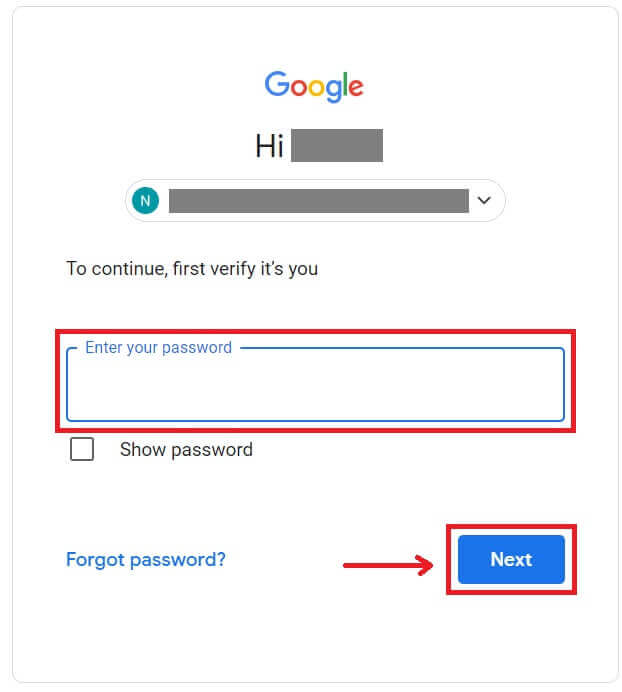
5. Adja meg jelszavát, hogy összekapcsolja OKX-fiókját a Google-lal. 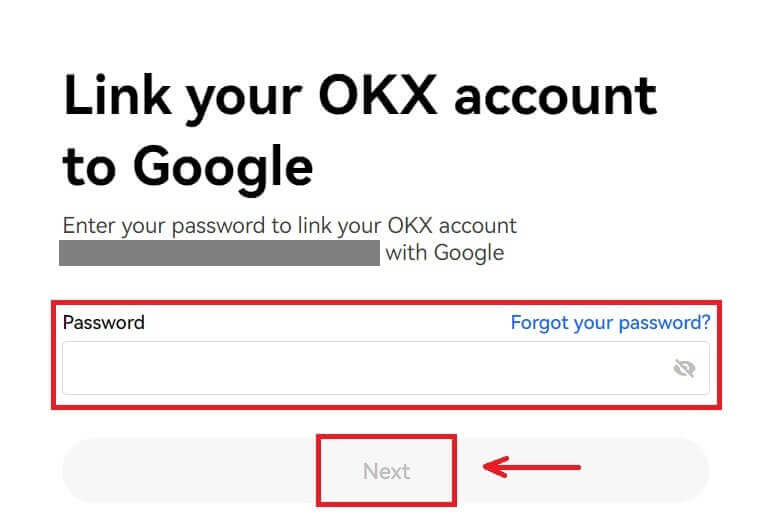
6. Írja be a Gmail-fiókjába küldött kódot. 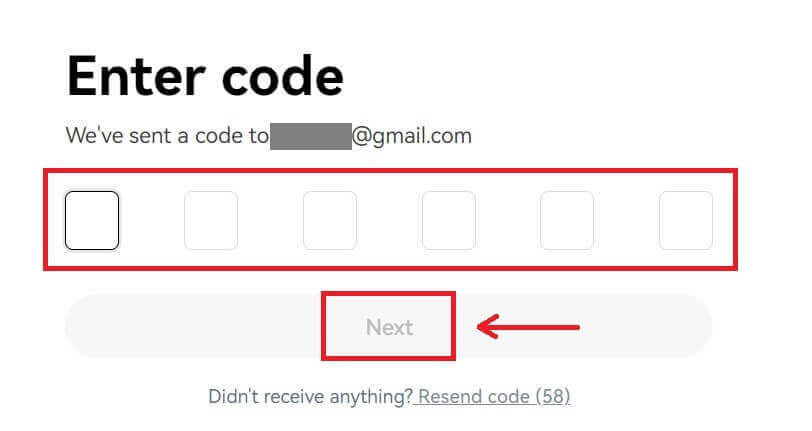
7. A bejelentkezés után átirányítjuk az OKX weboldalára. 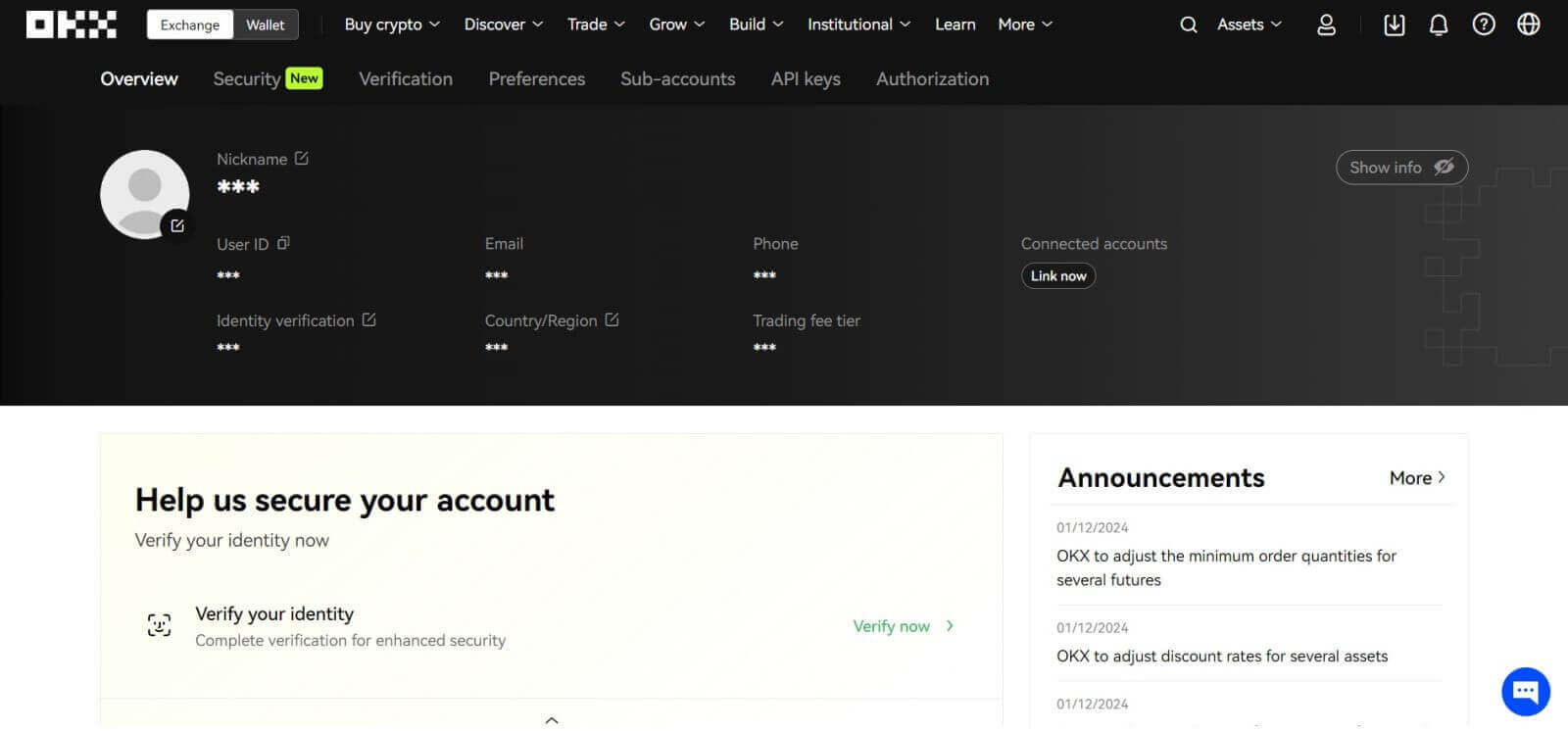
Hogyan jelentkezz be az OKX-be Apple-fiókoddal
Az OKX segítségével arra is lehetősége van, hogy az Apple-n keresztül bejelentkezzen fiókjába. Ehhez csak a következőket kell tennie:
1. Látogassa meg az OKX-et , és kattintson a [ Bejelentkezés ] gombra. 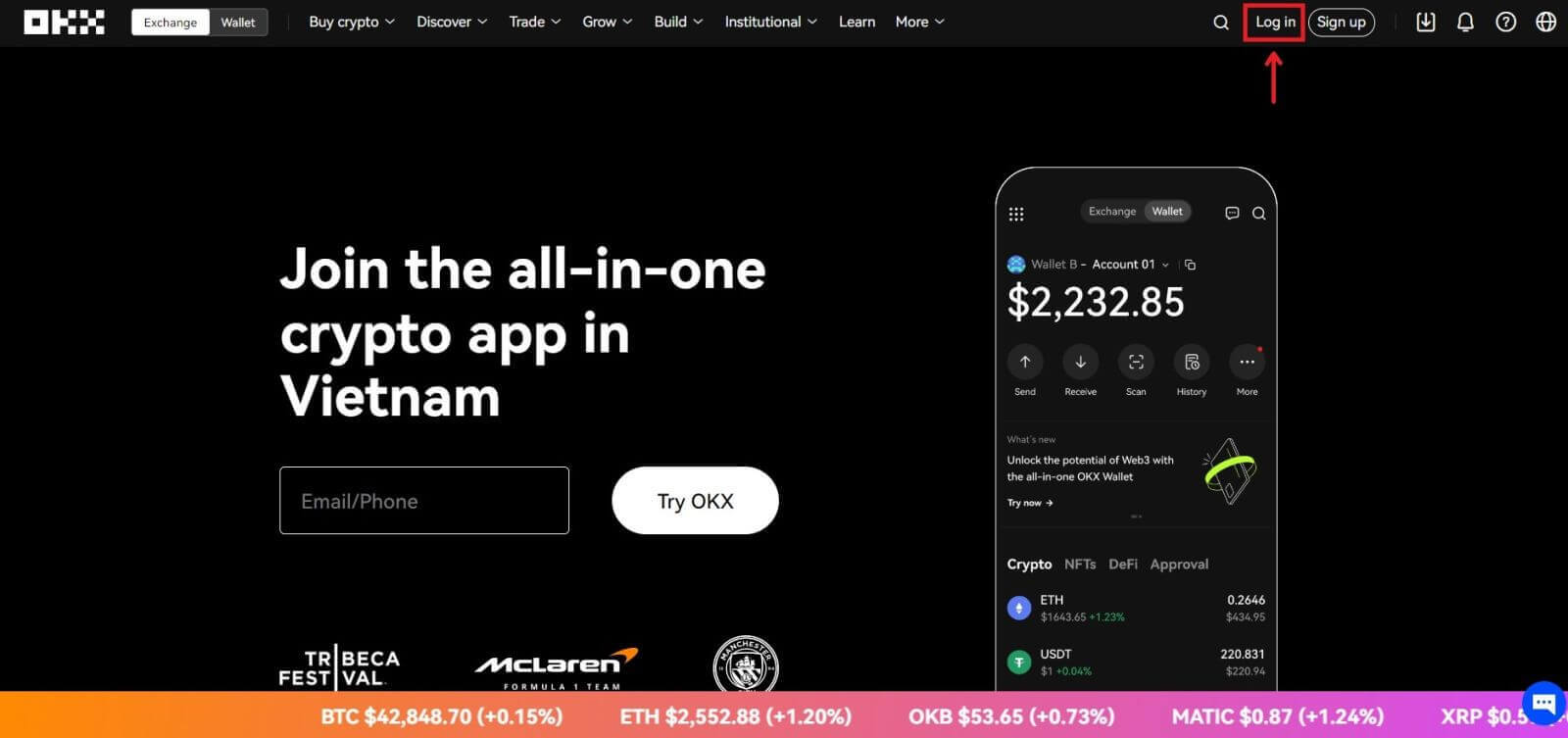 2. Kattintson az [Apple] gombra.
2. Kattintson az [Apple] gombra. 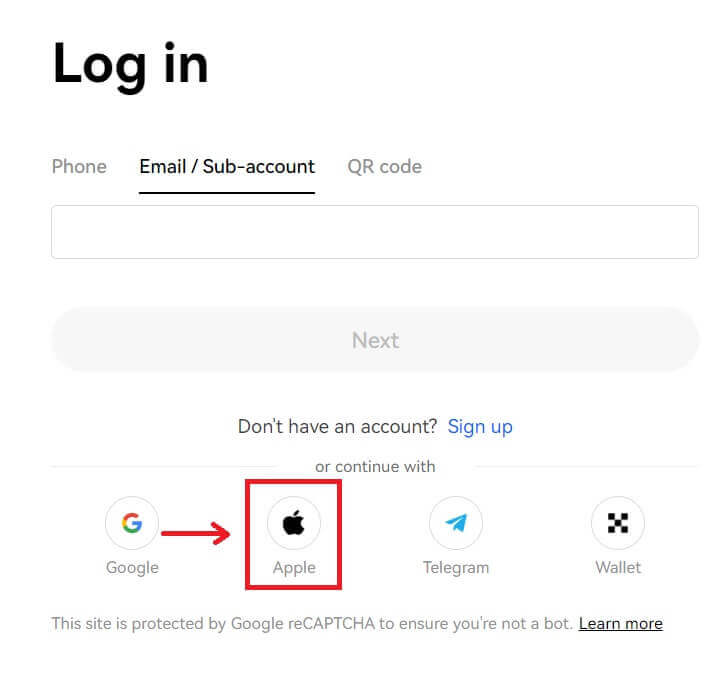 3. Írja be Apple ID-jét és jelszavát az OKX-be való bejelentkezéshez.
3. Írja be Apple ID-jét és jelszavát az OKX-be való bejelentkezéshez. 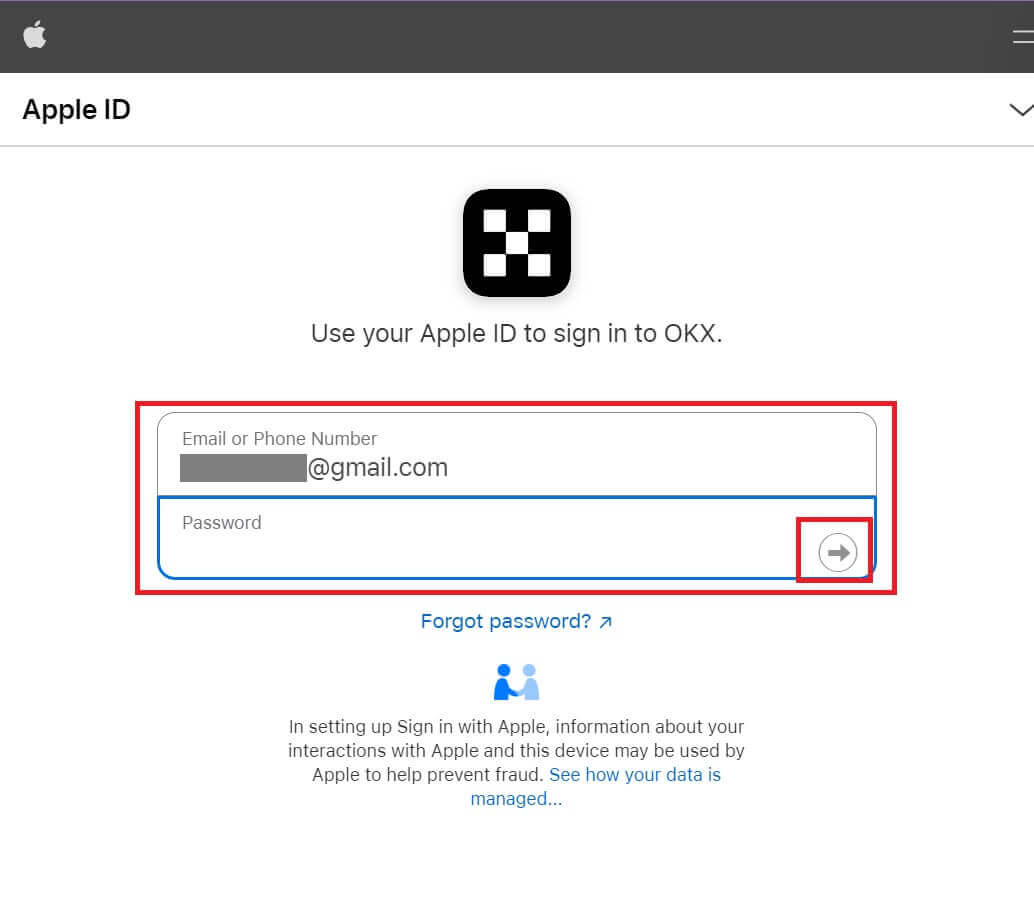
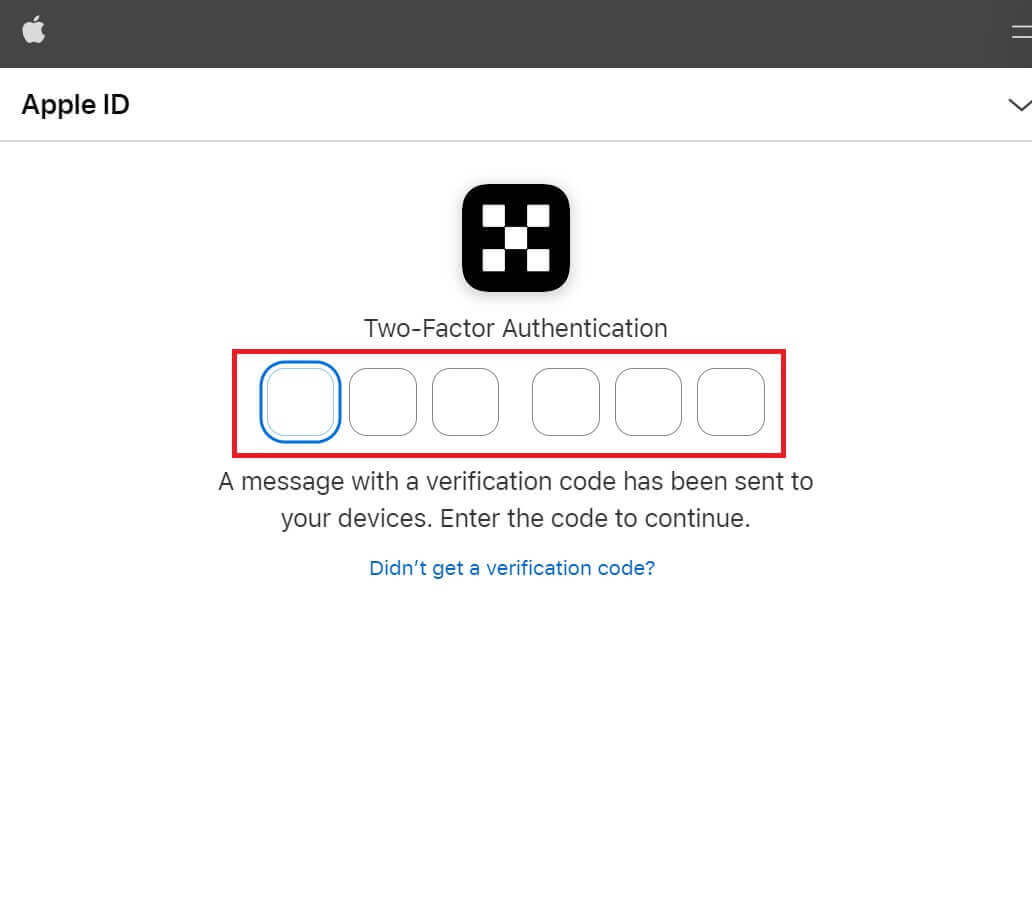
4. A bejelentkezés után átirányítjuk az OKX weboldalára. 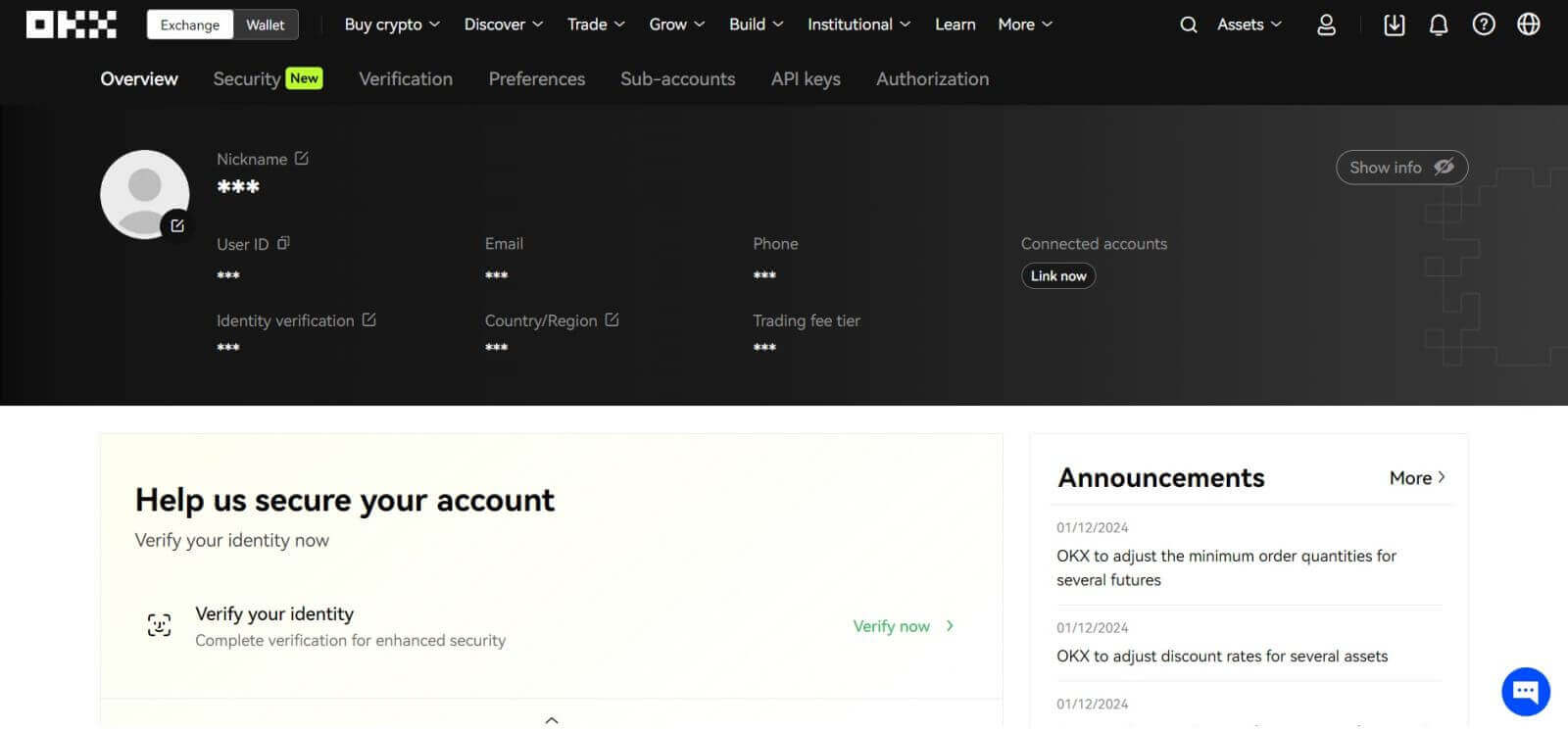
Hogyan jelentkezz be az OKX-be a Telegram segítségével
1. Keresse fel az OKX oldalt , és kattintson a [ Bejelentkezés ] gombra. 
2. Kattintson a [Telegram] gombra. 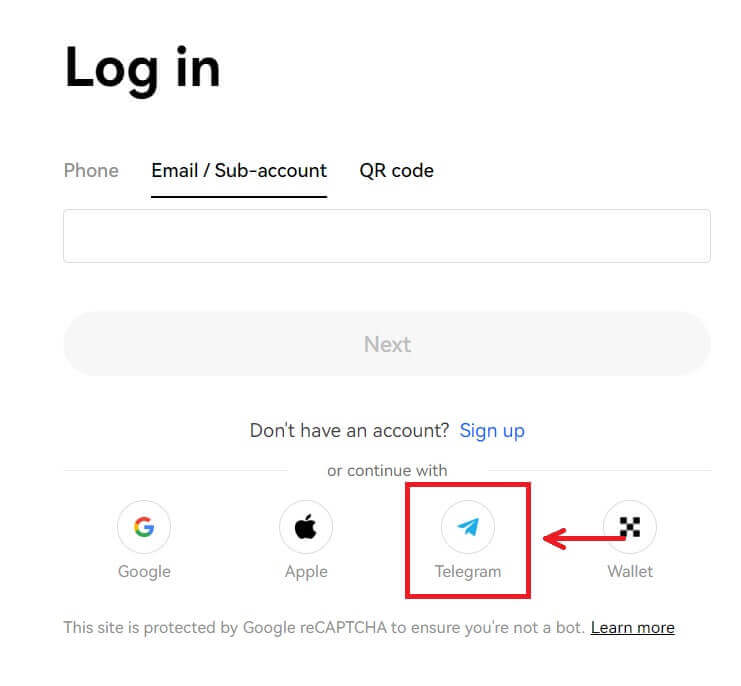
3. Írja be e-mail-címét/mobiltelefonját és jelszavát Telegram-fiókja összekapcsolásához. 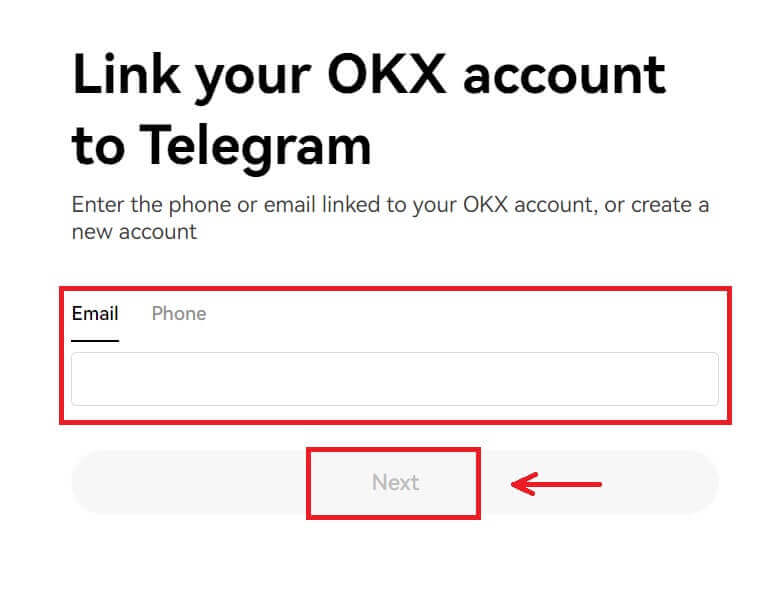
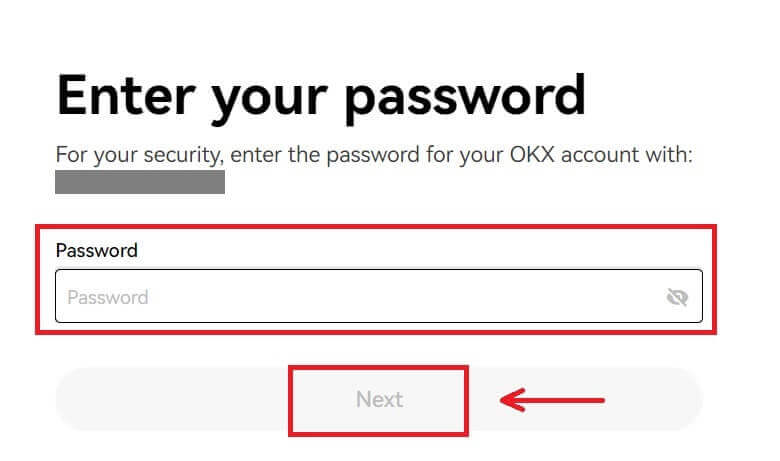
4. Írja be a fiókjába küldött kódot. 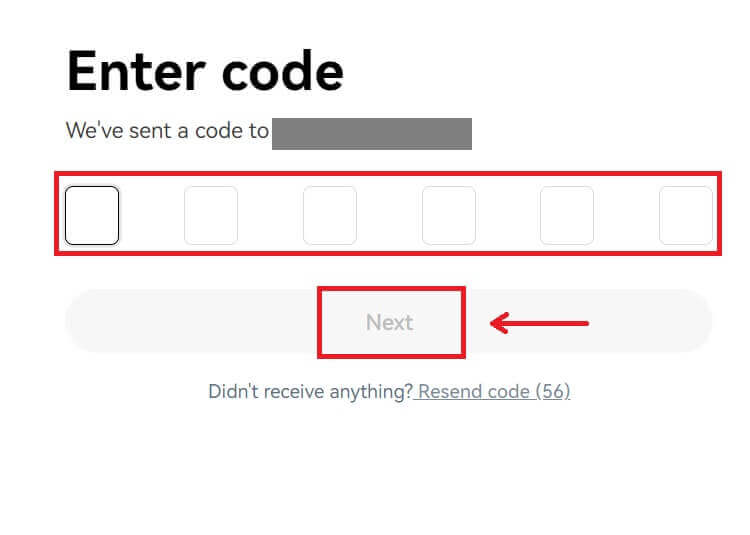
5. A bejelentkezés után átirányítjuk az OKX weboldalára. 
_
Bejelentkezés az OKX alkalmazásba
Nyissa meg az OKX alkalmazást, és kattintson a [Regisztráció/Bejelentkezés] gombra. 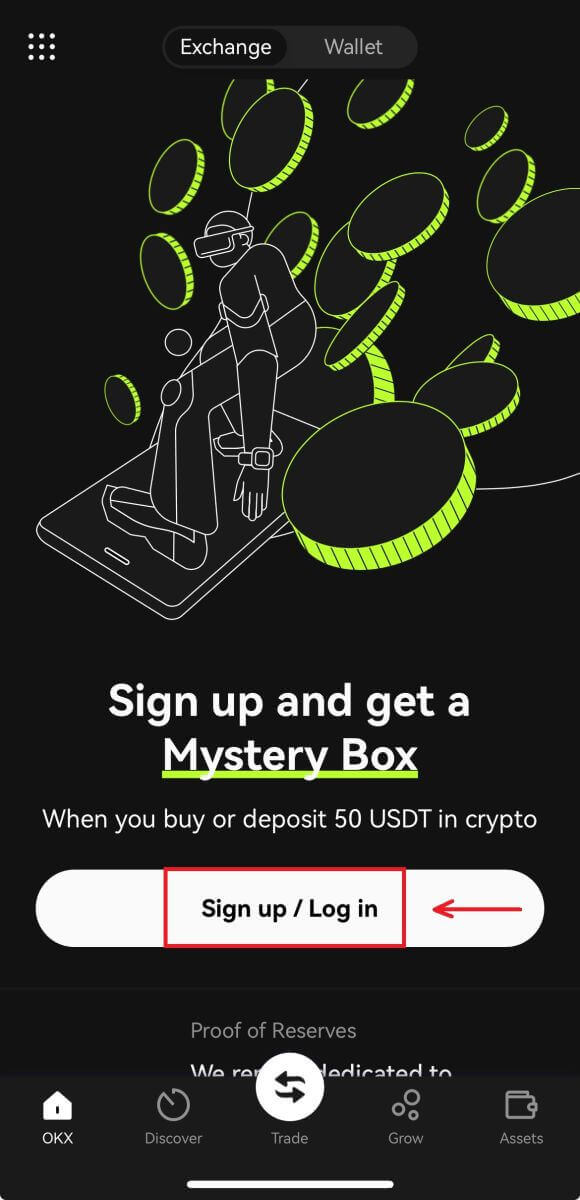
Jelentkezzen be e-mailen/mobilon keresztül
1. Töltse ki adatait, majd kattintson a [Bejelentkezés] gombra 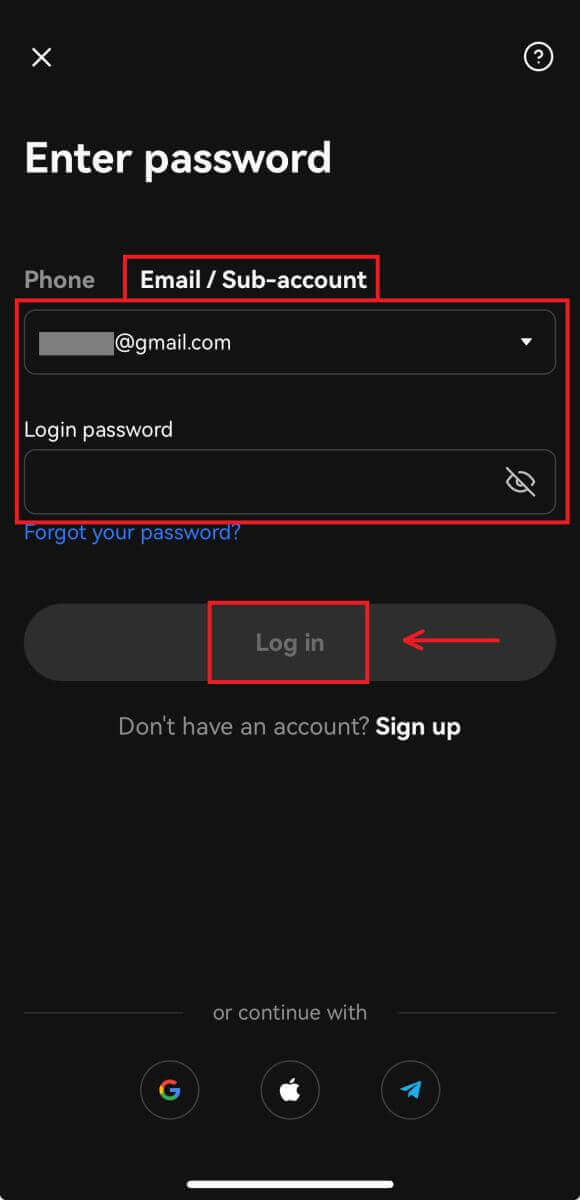

2. Ekkor bejelentkezik, és megkezdheti a kereskedést! 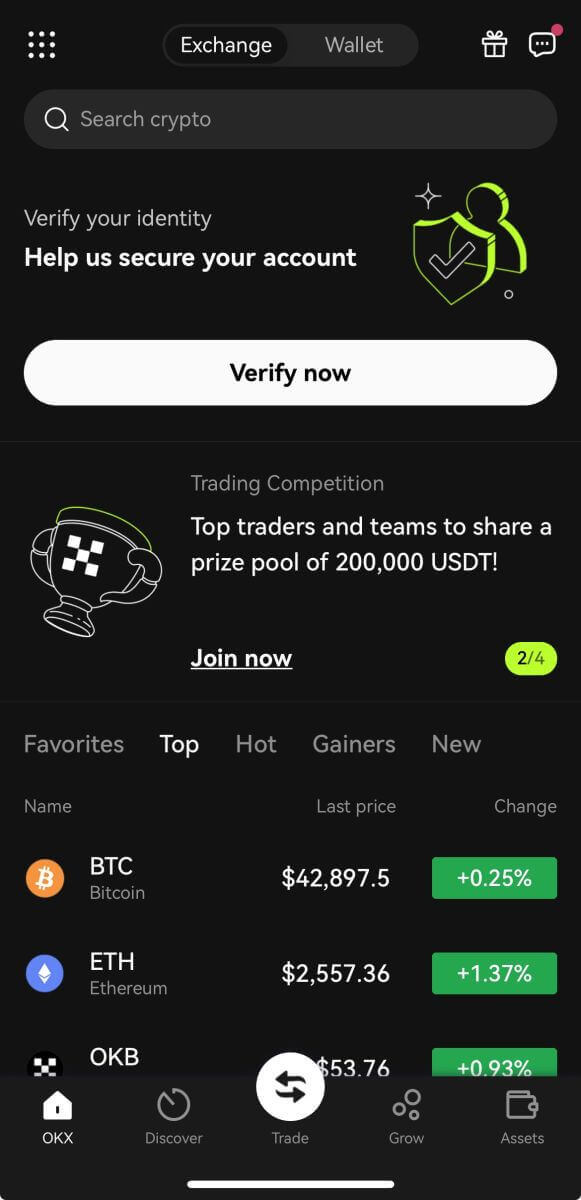
Bejelentkezés a Google használatával
1. Kattintson a [Google] - [Continue] lehetőségre. 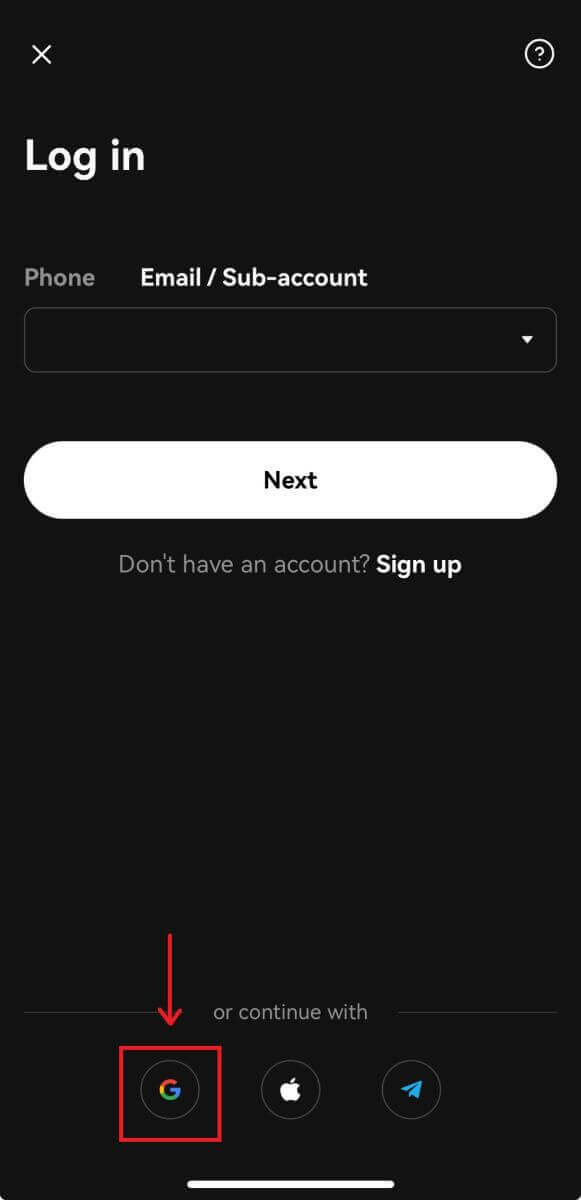
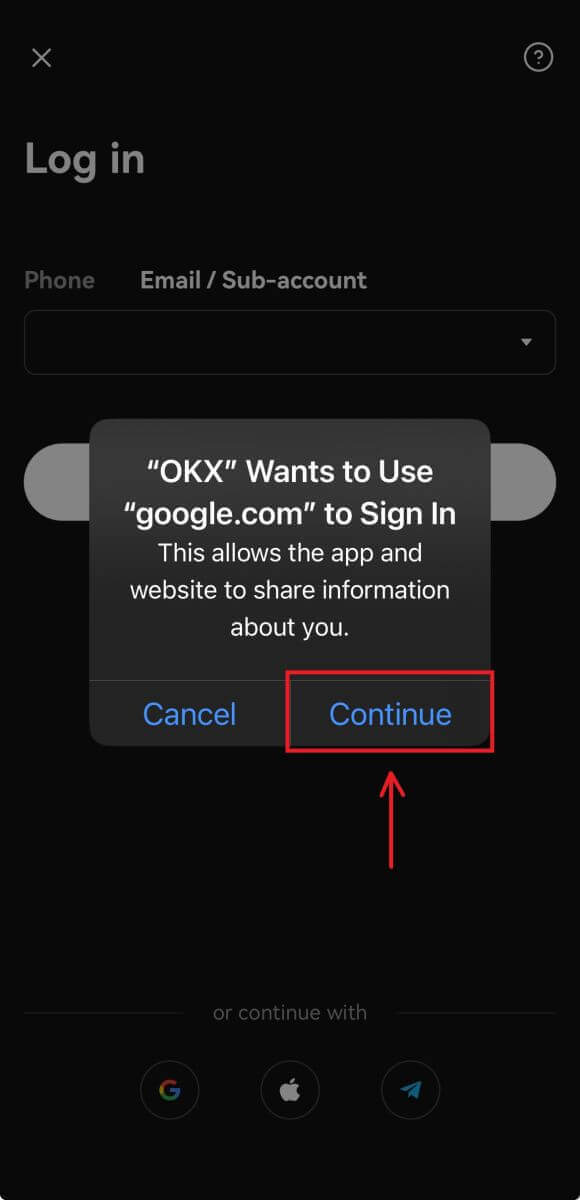
2. Válassza ki a használt fiókot, majd kattintson a [Folytatás] gombra. 

3. És be lesz jelentkezve, és elkezdheti a kereskedést! 
Bejelentkezés Apple-fiókjával
1. Válassza az [Apple] lehetőséget. A rendszer felkéri, hogy jelentkezzen be az OKX-be az Apple-fiókjával. Érintse meg a [Folytatás] gombot. 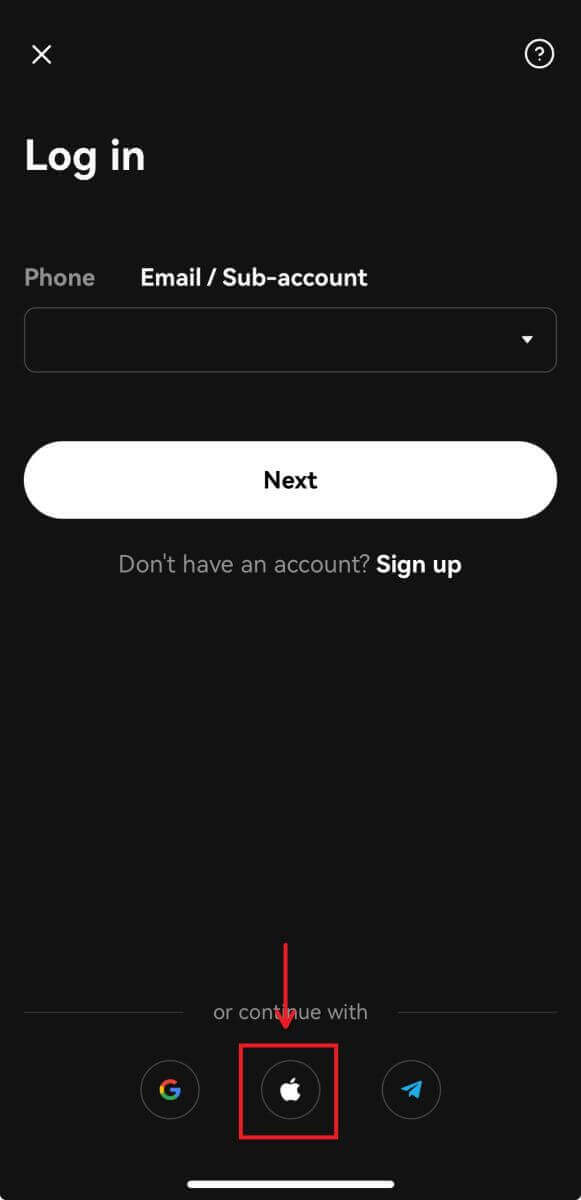
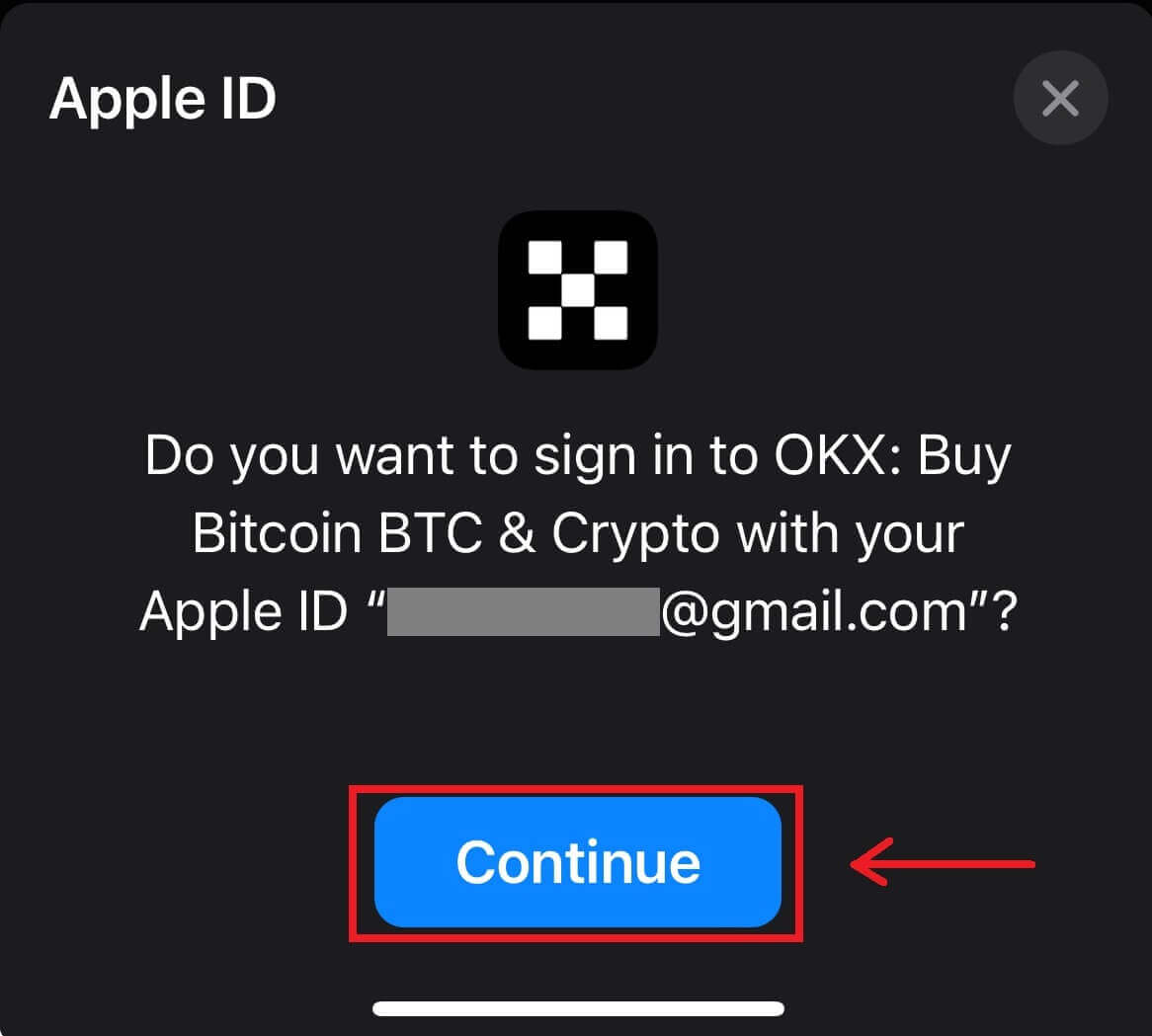
2. És be lesz jelentkezve, és elkezdheti a kereskedést! 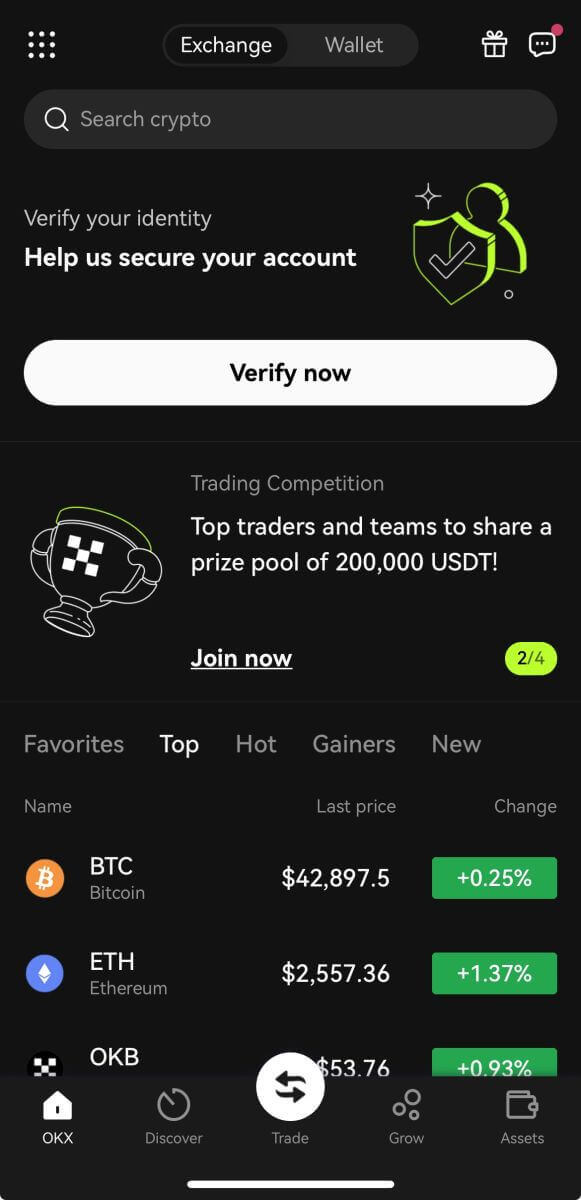
Bejelentkezés a Telegram segítségével
1. Válassza a [Telegram] lehetőséget, majd kattintson a [Folytatás] gombra. 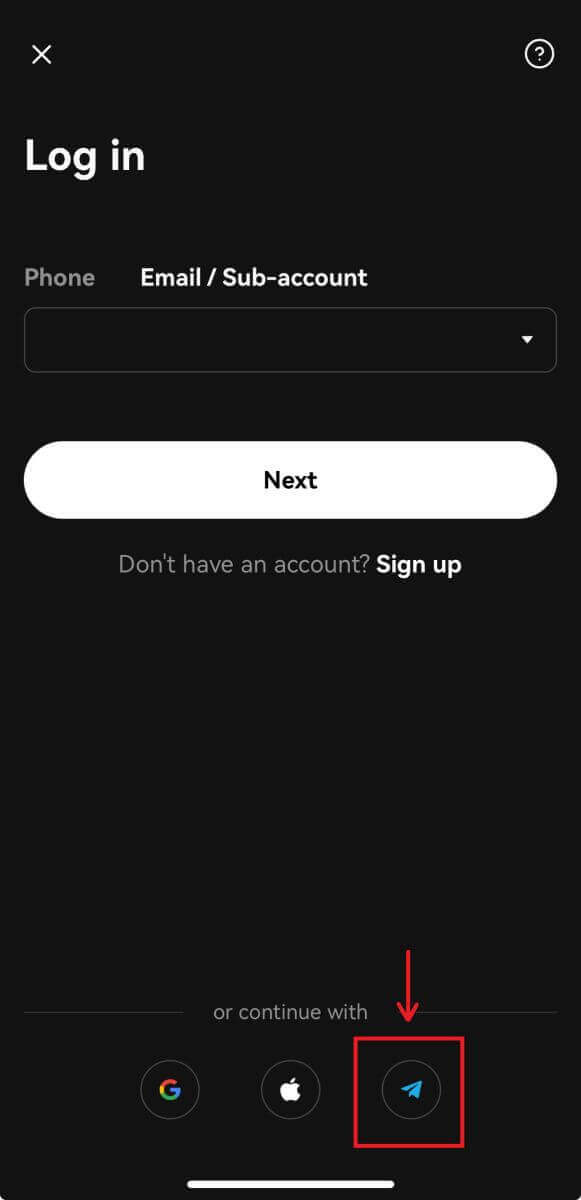

2. Írja be telefonszámát, majd ellenőrizze a megerősítést a Telegram alkalmazásban. 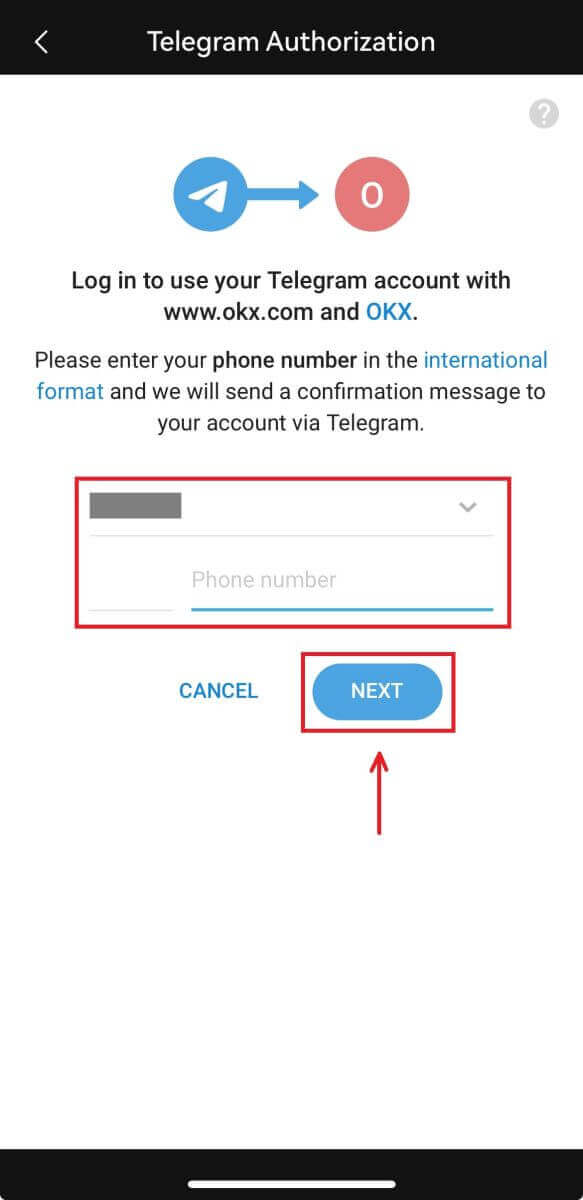
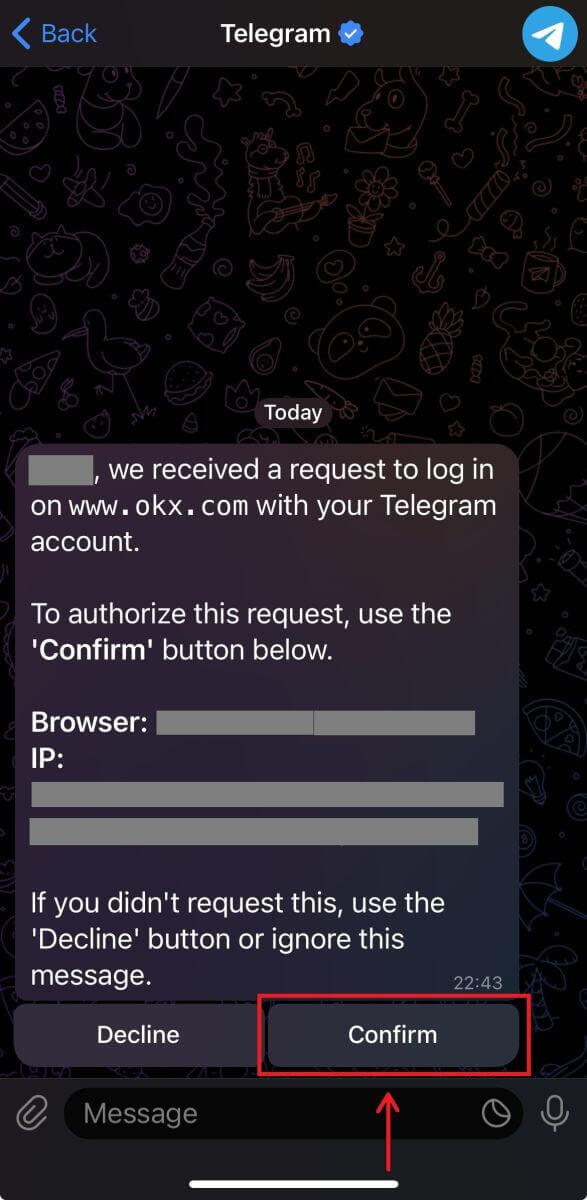
3. És be lesz jelentkezve, és elkezdheti a kereskedést! 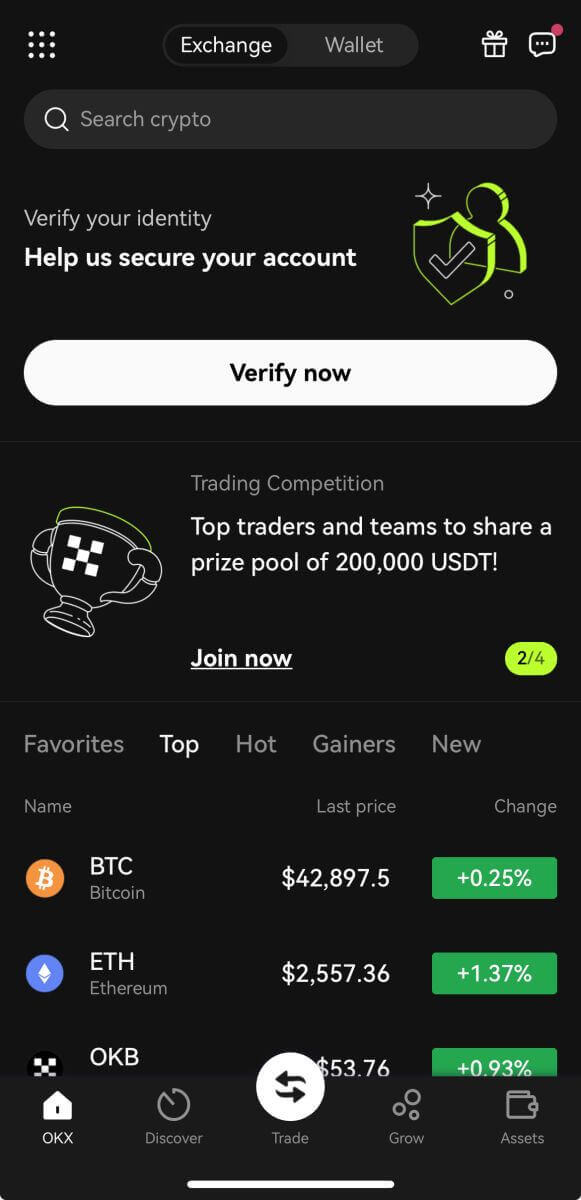
Elfelejtettem a jelszavamat az OKX fiókból
Fiókja jelszavát visszaállíthatja az OKX webhelyéről vagy az alkalmazásból. Felhívjuk figyelmét, hogy biztonsági okokból a fiókjából történő kifizetéseket a jelszó-visszaállítást követően 24 órára felfüggesztjük.
1. Nyissa meg az OKX webhelyét , és kattintson a [ Bejelentkezés ] gombra. 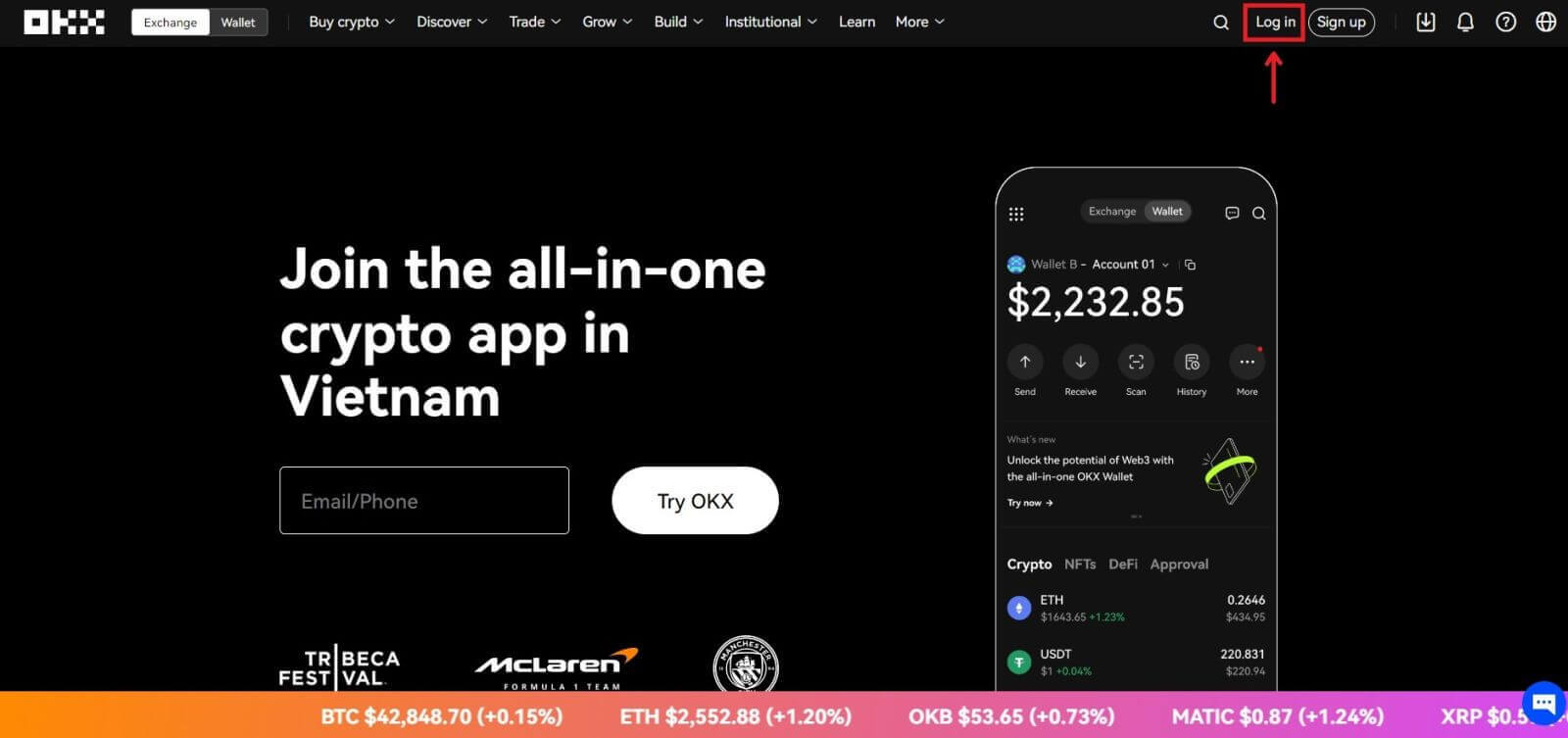 2. A bejelentkezési oldalon kattintson az [Elfelejtette a jelszavát?] elemre.
2. A bejelentkezési oldalon kattintson az [Elfelejtette a jelszavát?] elemre. 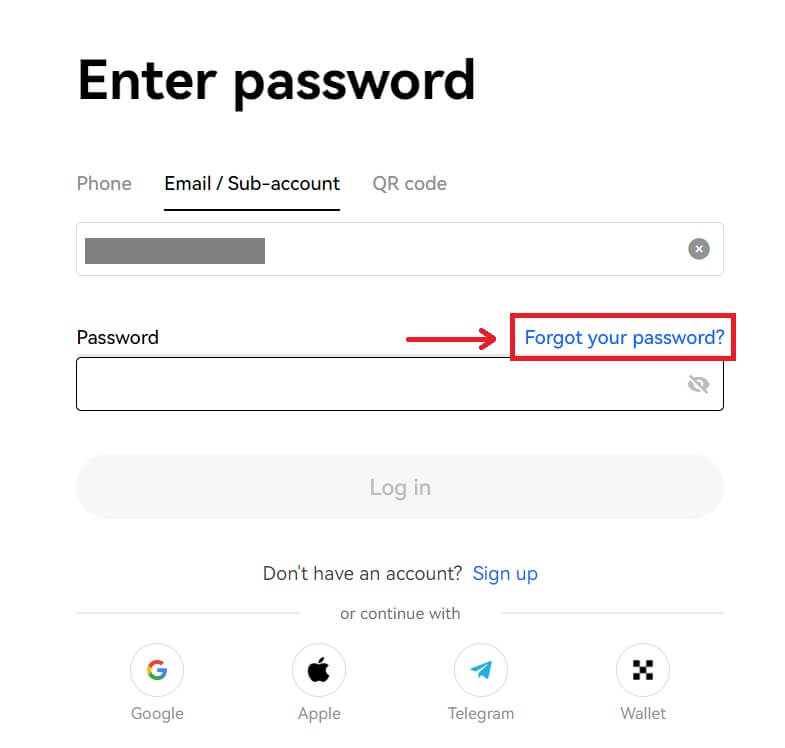
3. Adja meg fiókjának e-mail-címét vagy telefonszámát, majd kattintson a [Hitelesítési kód lekérése] gombra. Felhívjuk figyelmét, hogy biztonsági okokból a bejelentkezési jelszó megváltoztatása után 24 óráig nem tud pénzt felvenni új eszközzel 
4. Írja be az e-mailben vagy SMS-ben kapott ellenőrző kódot, majd kattintson a [Tovább] gombra a folytatáshoz. . 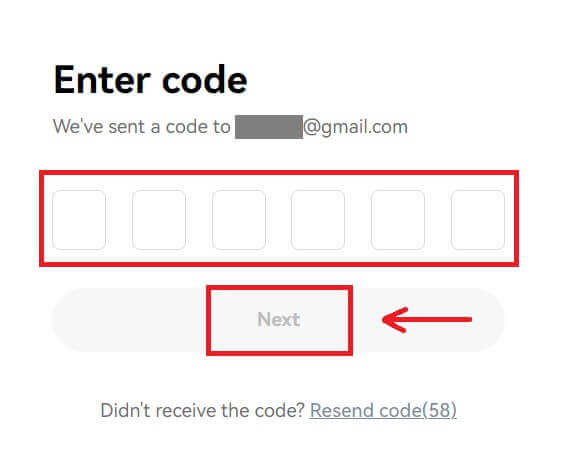
5. Írja be új jelszavát, majd kattintson a [Megerősítés] gombra. 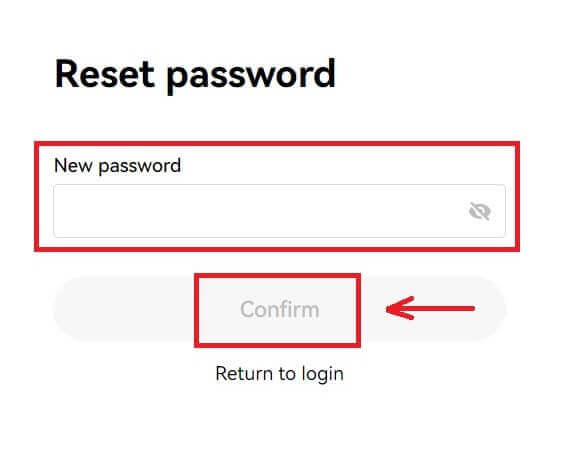
6. A jelszó sikeres visszaállítása után a webhely visszairányítja a Bejelentkezés oldalra. Jelentkezzen be új jelszavával, és már mehet is.
Gyakran Ismételt Kérdések (GYIK)
Hogyan zárolhatom le a fiókomat?
1. Jelentkezzen be fiókjába az OKX oldalon, és lépjen a [Biztonság] oldalra.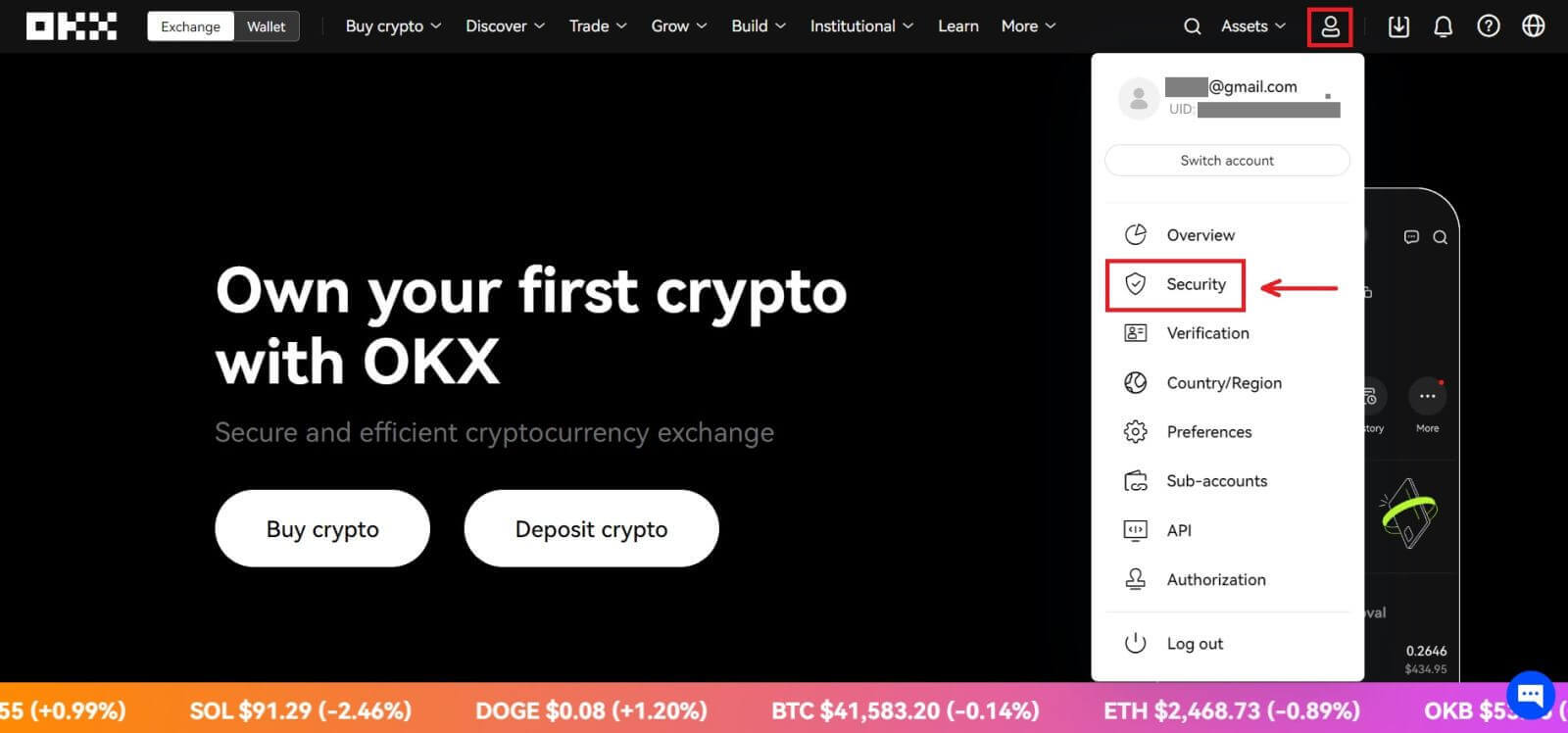
2. Keresse meg a "Fiókkezelés" részt a Biztonsági központ oldalon, és válassza a [Fiók befagyasztása] lehetőséget.
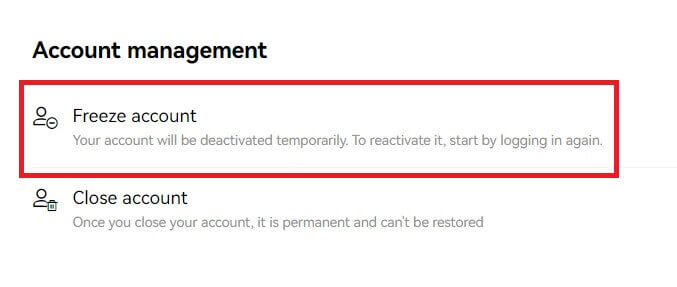
3. Válassza a "Fiók lefagyasztásának oka" lehetőséget. Jelölje be az alábbi feltételeket, ha megerősíti a lefagyasztását. Válassza a [Fiók befagyasztása] lehetőséget.
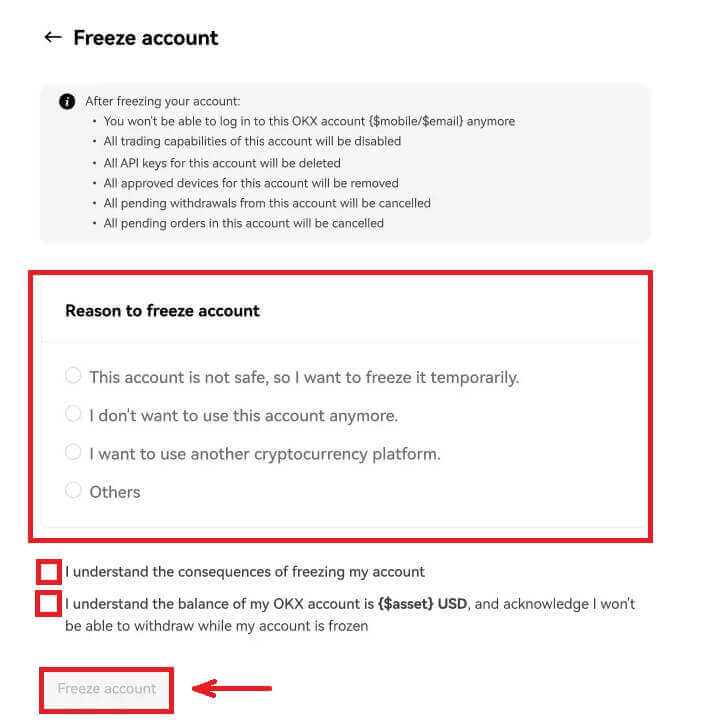
4. Kérjen SMS-t/e-mailt és a hitelesítő kódot, és erősítse meg a fiók lefagyasztását
Megjegyzés: a fiók lefagyasztása előtt csatlakoznia kell egy Hitelesítő alkalmazáshoz
Mik azok a jelszók?
Az OKX mostantól támogatja a Fast Identity Online (FIDO) jelszavát kéttényezős hitelesítési módszerként. A jelszavak lehetővé teszik a jelszó nélküli bejelentkezést hitelesítési kódok nélkül. Ez a legbiztonságosabb lehetőség fiókja védelmére, és a bejelentkezéshez használhatja biometrikus adatait vagy USB biztonsági kulcsát.
Hogyan linkelhetek hitelesítő alkalmazást?
1. Jelentkezzen be fiókjába az OKX oldalon, és lépjen a [Biztonság] oldalra. 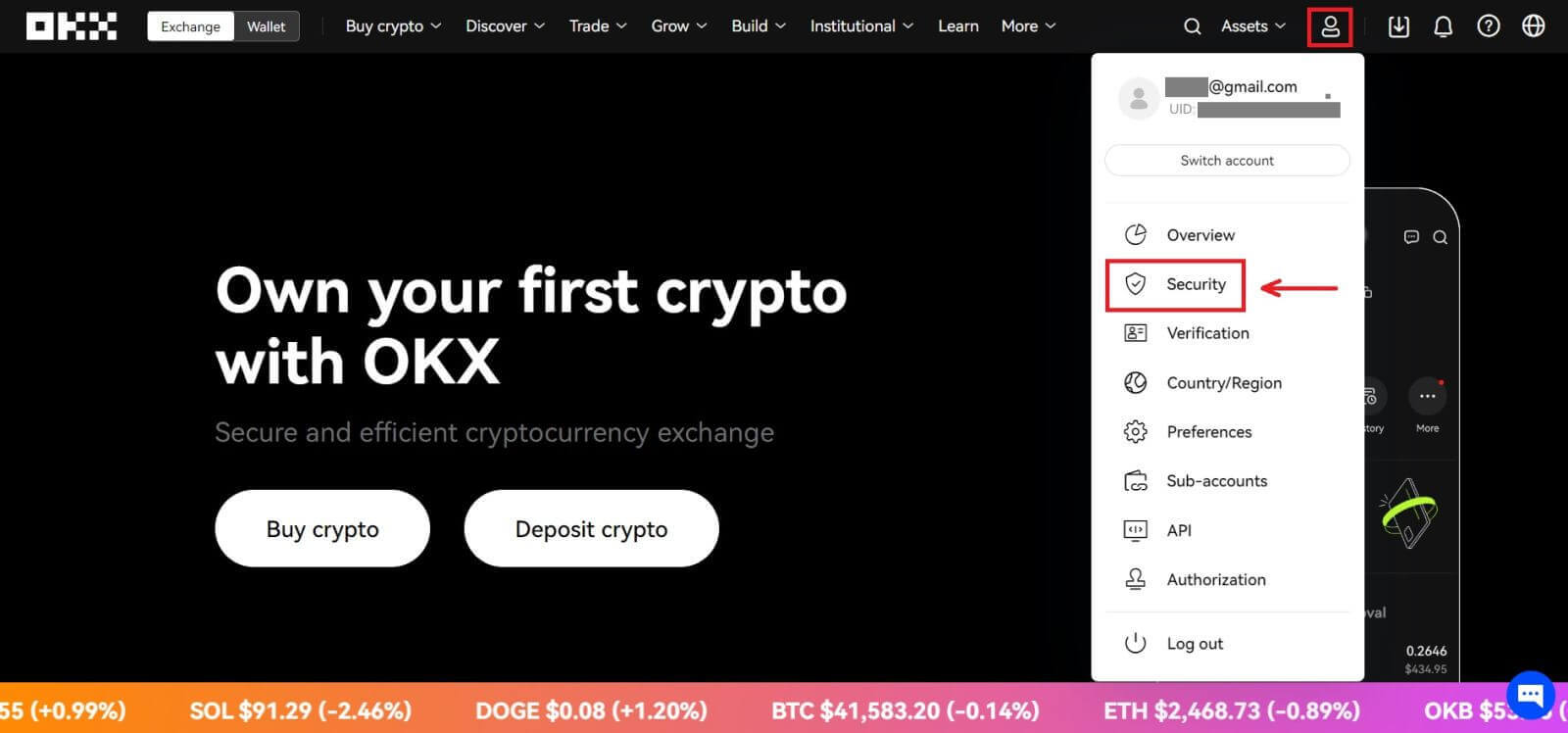 2. Keresse meg a "Hitelesítő alkalmazást" a Biztonsági központban, és válassza a [Beállítás] lehetőséget.
2. Keresse meg a "Hitelesítő alkalmazást" a Biztonsági központban, és válassza a [Beállítás] lehetőséget. 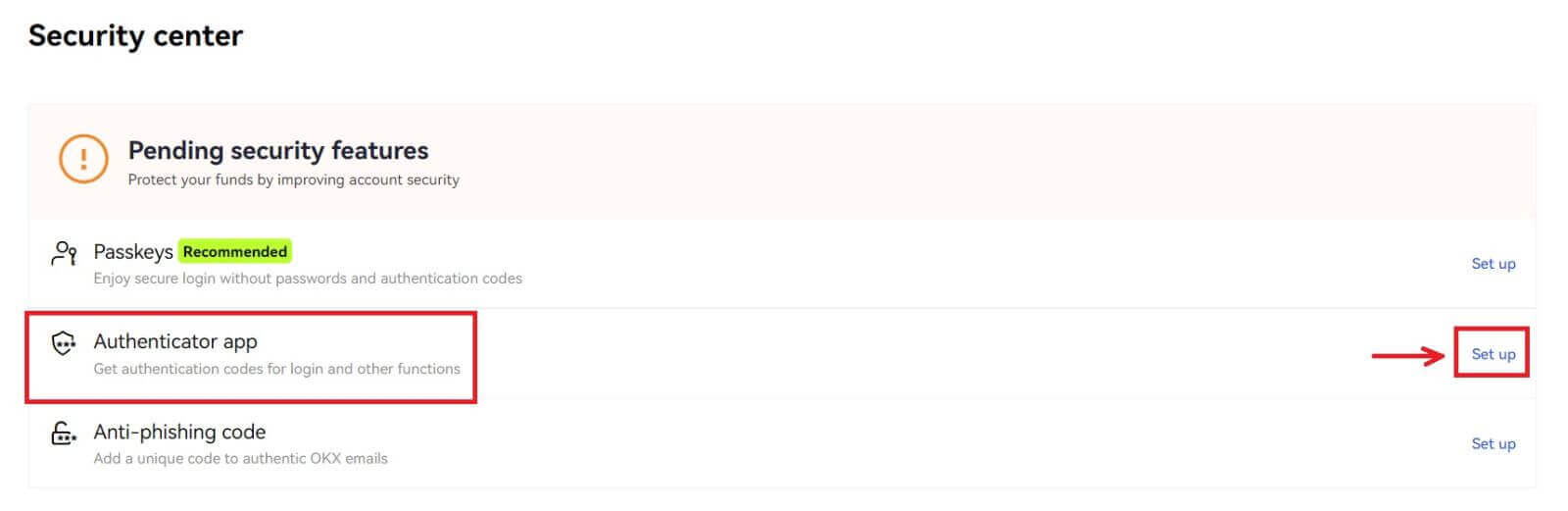 3. Nyissa meg a meglévő hitelesítő alkalmazást, vagy töltse le és telepítse a hitelesítő alkalmazást, olvassa be a QR-kódot, vagy manuálisan adja meg a Setup kulcsot az alkalmazásban, hogy megkapja a 6 számjegyű ellenőrző kódot
3. Nyissa meg a meglévő hitelesítő alkalmazást, vagy töltse le és telepítse a hitelesítő alkalmazást, olvassa be a QR-kódot, vagy manuálisan adja meg a Setup kulcsot az alkalmazásban, hogy megkapja a 6 számjegyű ellenőrző kódot 
4. Töltse ki az e-mail-/telefonkódot, a hitelesítő alkalmazás kódját és válassza a [Megerősítés] lehetőséget. A hitelesítő alkalmazás összekapcsolása sikeresen megtörténik.